|
2023年这个节点,13代intel和40系显卡都提升巨大,再加上最近出的几个游戏,一个卧龙,一个霍格沃兹,玩起来都不太顺畅,受了刺激,所以决定得折腾折腾新硬件了。其实我这里已经好多年没有碰过台式机了,一直都是游戏本在战斗,主要是之前刚毕业,各方面还都不稳定,总是搬来搬去,另外游戏本的性能外观整体感受也都不错。奈何相中的几款4090显卡的机器要么一直没货抢不到(枪神7plus、枪神7plus超竞版),要么价格太贵(GE78HX,GT77HX)觉得不值得。转换思路,觉得其实同样的价格,按照我现在稳定的环境,其实搞台台式机是最合适的,货相对好找,性能也绝对够用,于是转变路线,把目光聚焦到了台式机上了。经过各种资料收集评估整理,把这些年台式机落下的课补了补,补课期间杀出个7950X3D,综合感受下来,考虑到能耗比,考虑到性能,考虑到不喜欢intel平台的大小核方案,最终搞了套下面的配置: ROG全家桶搞不起,华硕全家桶方向努努力还是挺香的。 CPU:7950X3D 主板: 华硕ROG Crosshair X670E HERO 显卡:华硕TUF-RTX4090-024G-GAMING 散热: 华硕ROG龙王360三代 内存: 芝奇幻锋戟6400 32G*2 SSD:三星990PRO 2TB × 1,三星980pro 500g × 1 风扇:游戏悍将×6 机箱:华硕 TUF GT502 电源:华硕 TUF GAMING 1000G 装弹手ATX3.0 一共下来3w4左右,还是有些超预算的,之前计划着不能过3w。 机器到手后多少有些茫然,太多年没搞过台式机了,刚点亮后跑了个分,觉得跟网上看的评测差距还是挺大的,于是重操旧业,开始调教性能,功耗,噪音控制,试图找到一个平衡点。几经辗转,最终把整个过程及结果沉淀总结一下。 先看看到手后未经过调校的整体性能  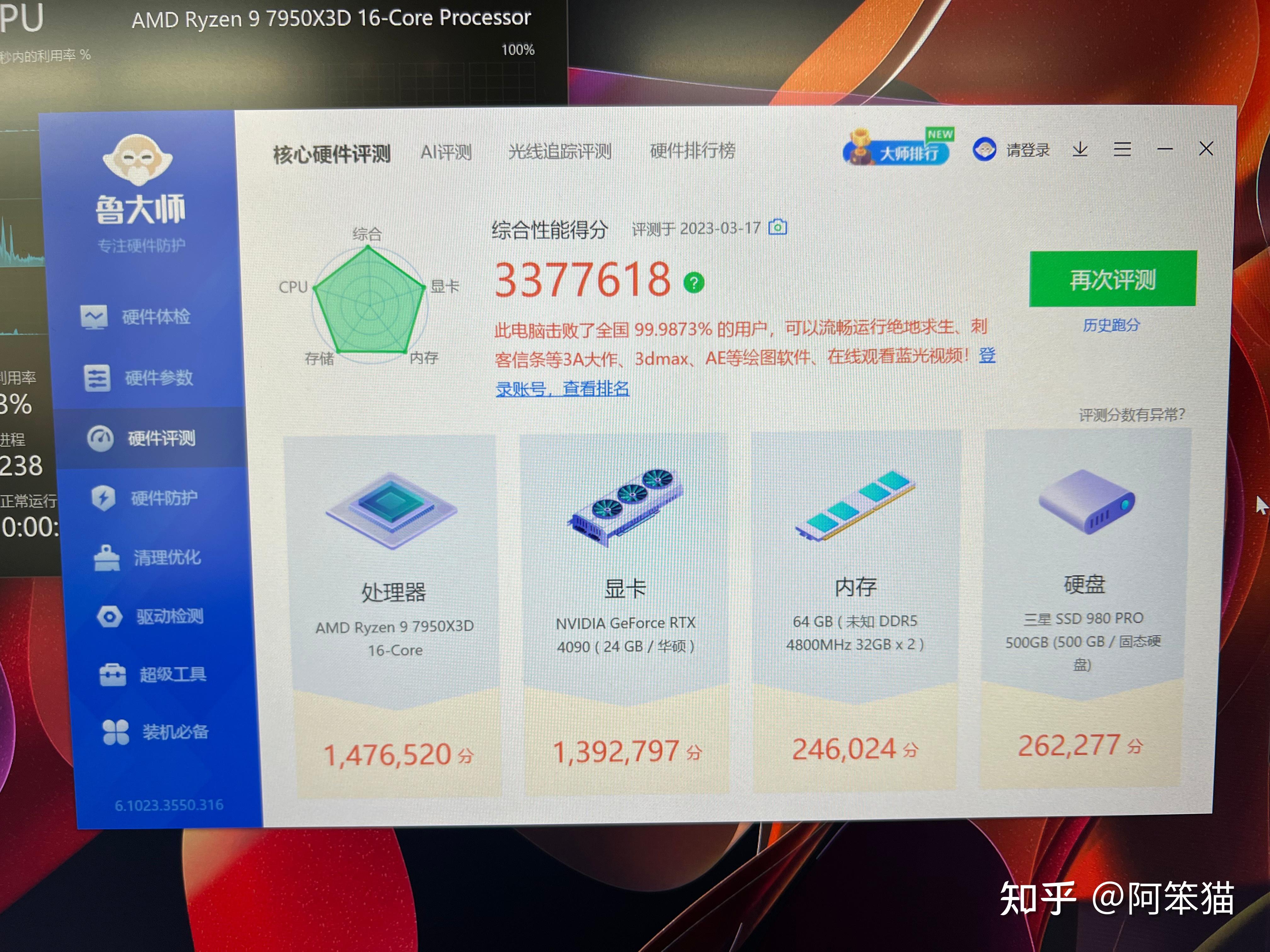 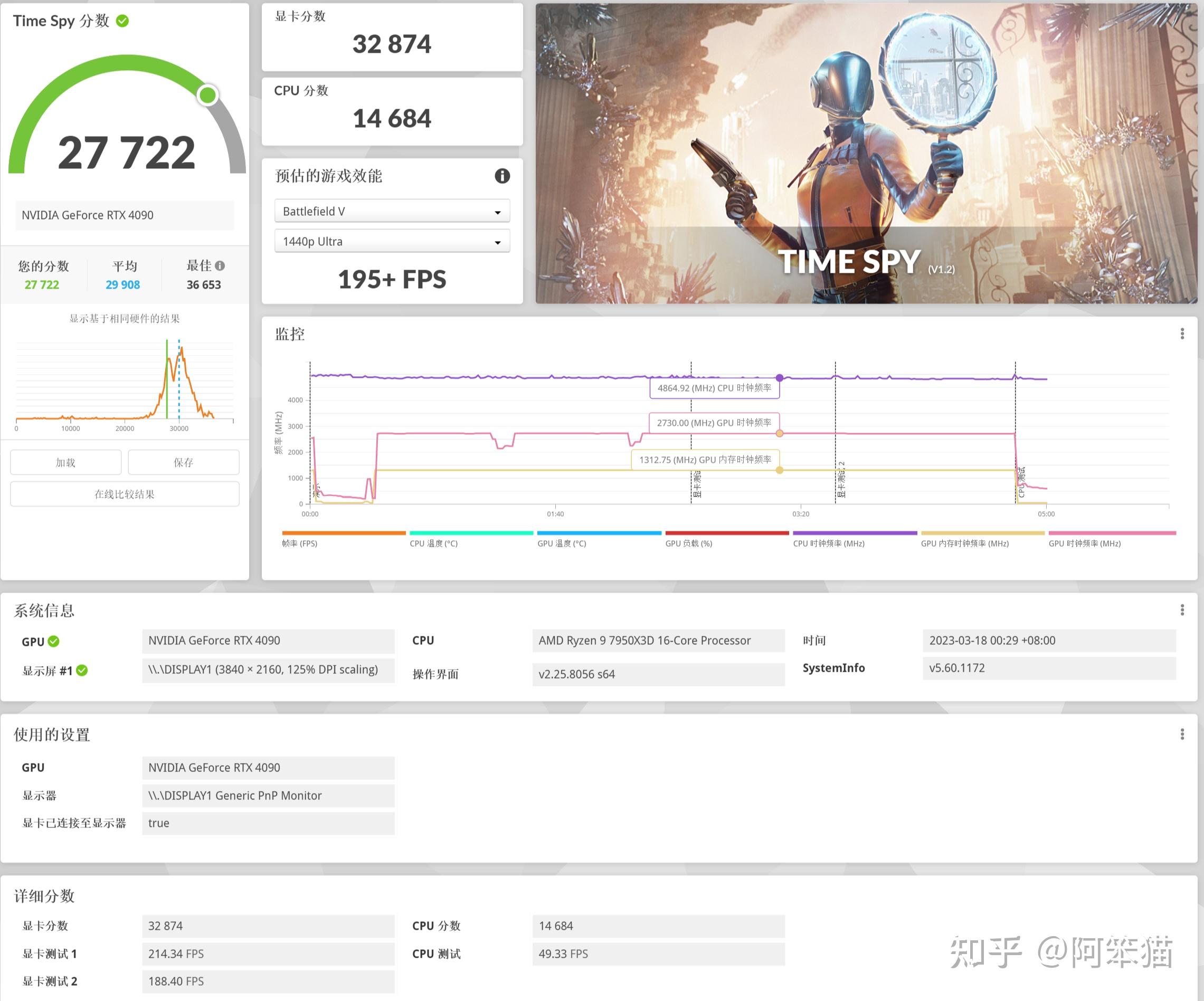 感觉和预期差得有点多呀,开始调教 1.装显卡 这代显卡真的是又大又重,据说是按照600w散热的规格设计的,结果最终使用了台积电的4nm工艺,结果功耗和发热没有原计划那么夸张,所以这代显卡的散热基本上是40系都没有问题。 rog的猛禽价格非常夸张,比正常的其他卡可贵出1w的价格,经过多方对比,发现性能其实都差不太多,为了那个logo多花1w实在不是我能承受的。 由于显卡太大太重,装的时候就得胆大心细,别手抖,只要确定接口没问题,那么稍微用点力,还是可以的,不要太担心怕压坏主板。我之前就是不敢下手,导致开机一直没法点亮,一到显卡检测就停住了,连接主板的视频口输出可以进系统,经过排查妥妥的是因为显卡没插好。当然这里也要格外注意,大力是没法出奇迹的。  2.装驱动 默认更新完系统基本的驱动windows其实都会帮忙装好,但是这个不是最优的。 一般主板厂商都有专门的驱动管理软件,一下子能把驱动装得差不多,比如华硕,用的ARMOURY CRATE(奥创中心),可以把驱动都检查安装一下。 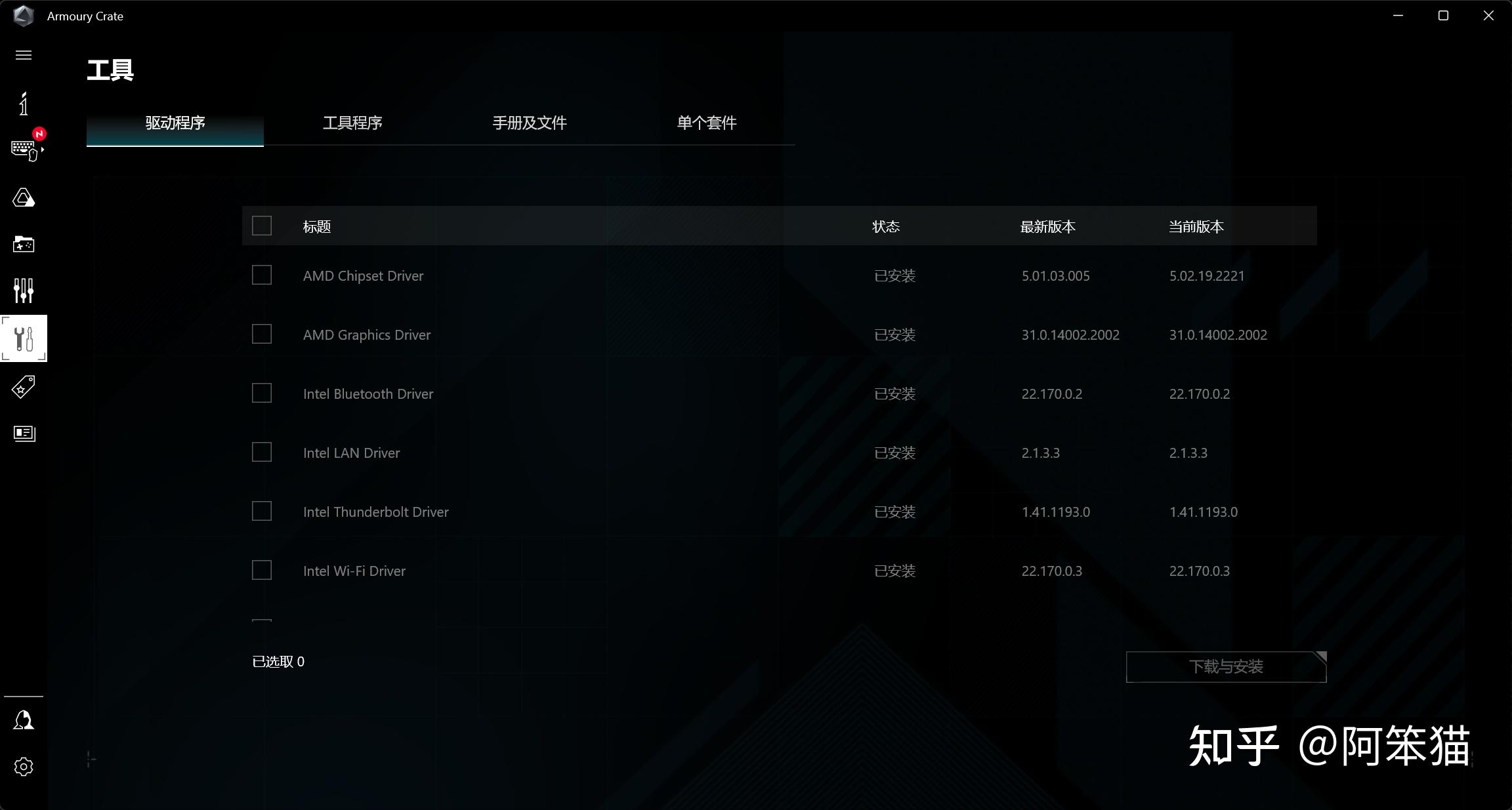 3.设置电源计划 默认是平衡模式,这个模式的性能释放中规中矩,不是最强的。实测平衡模式下cpu的TDP为最大120w左右,此时平均温度大概50度,开到了高性能模式后烤鸡可以干到TDP140w,平均温度大概60-70度,对于这颗7950X3D来说应该是到头了,但是比起这代的intel平台来说本代的功耗还是低的明显的。 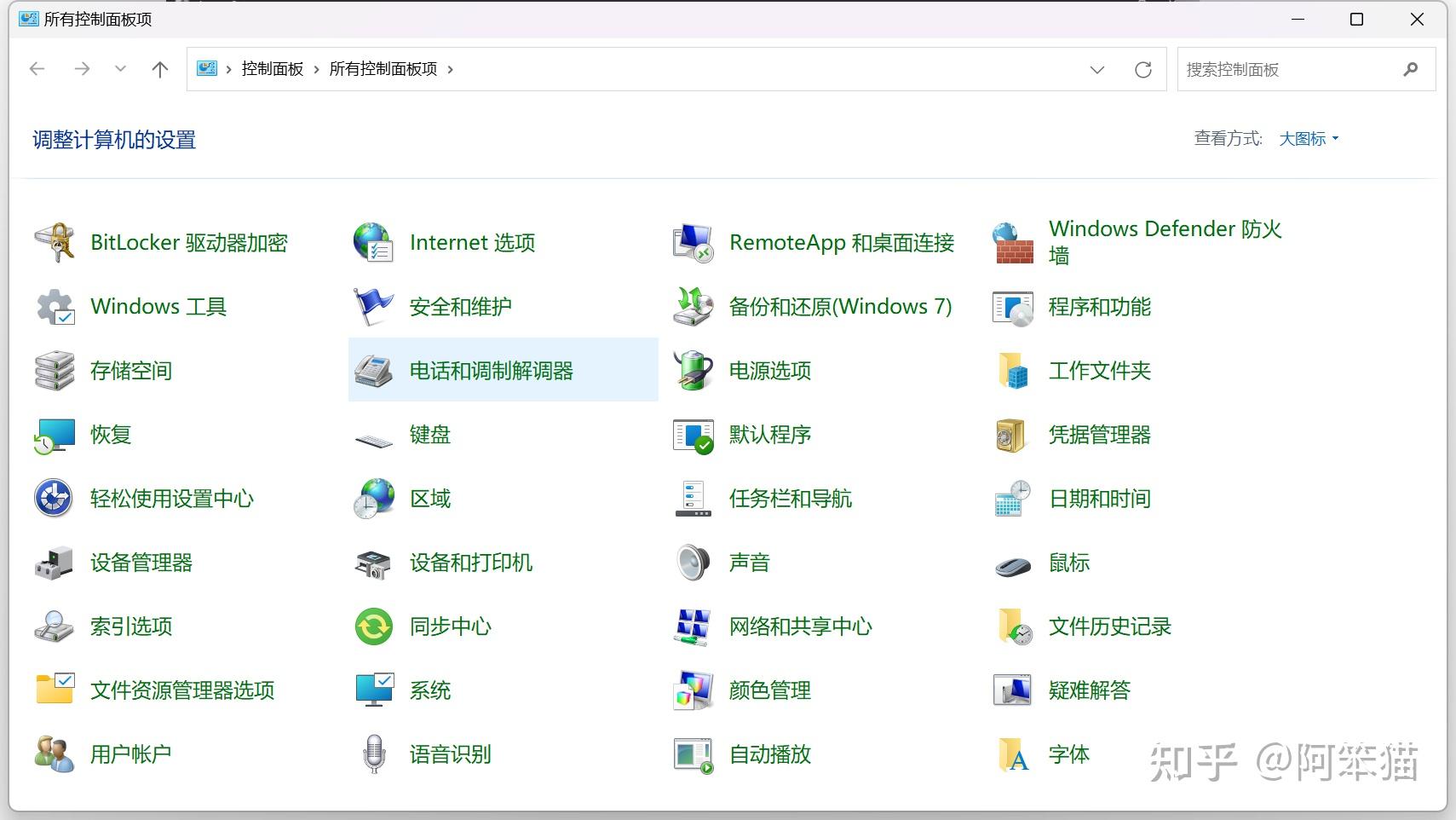 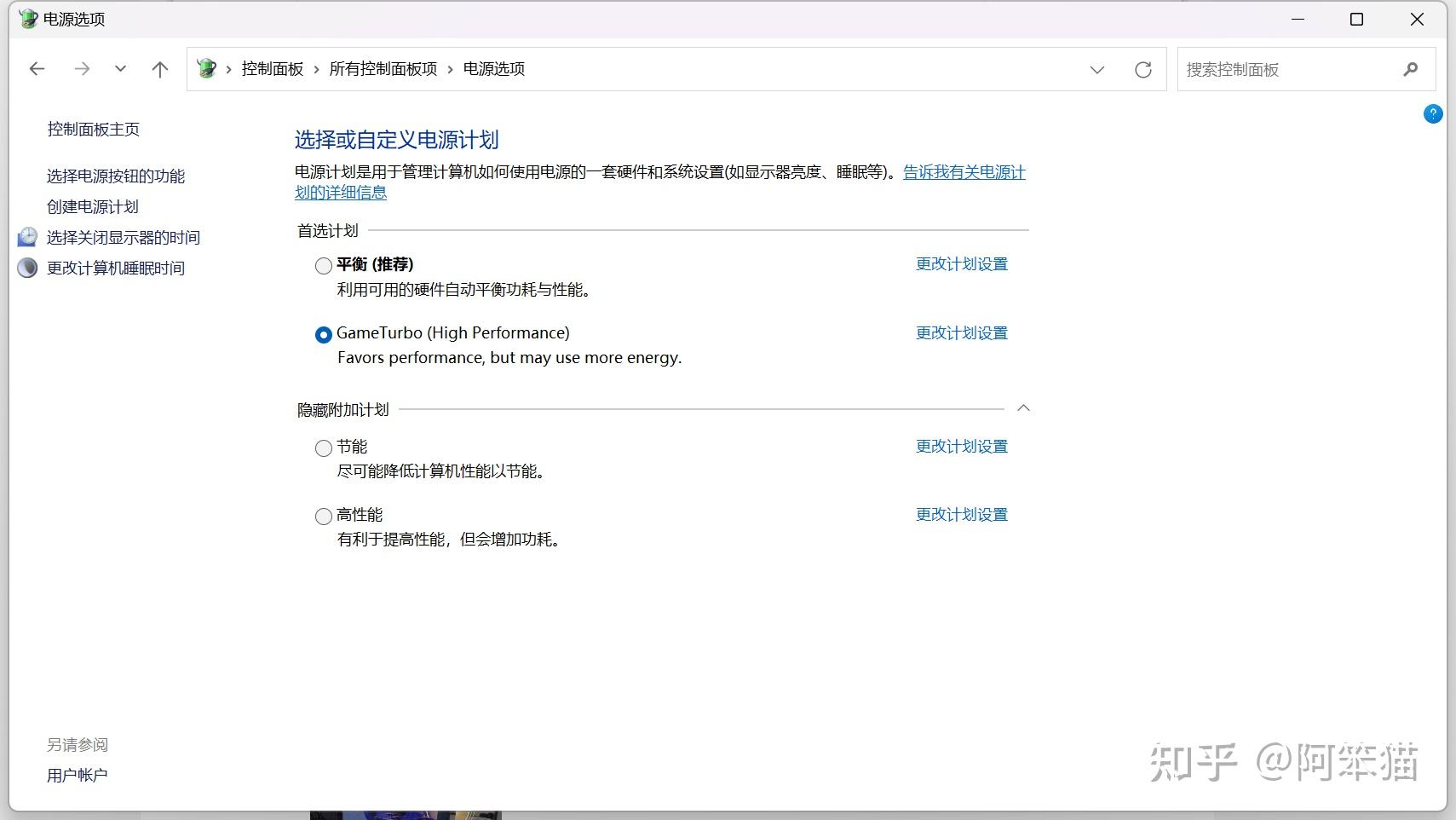 4.调校风扇 调教风扇用奥创自带的AI风扇策略其实就够用了,而且比较安静,大约45-50分贝,压调教后的机器cpu和显卡都是保持在65度左右。完全无压力。 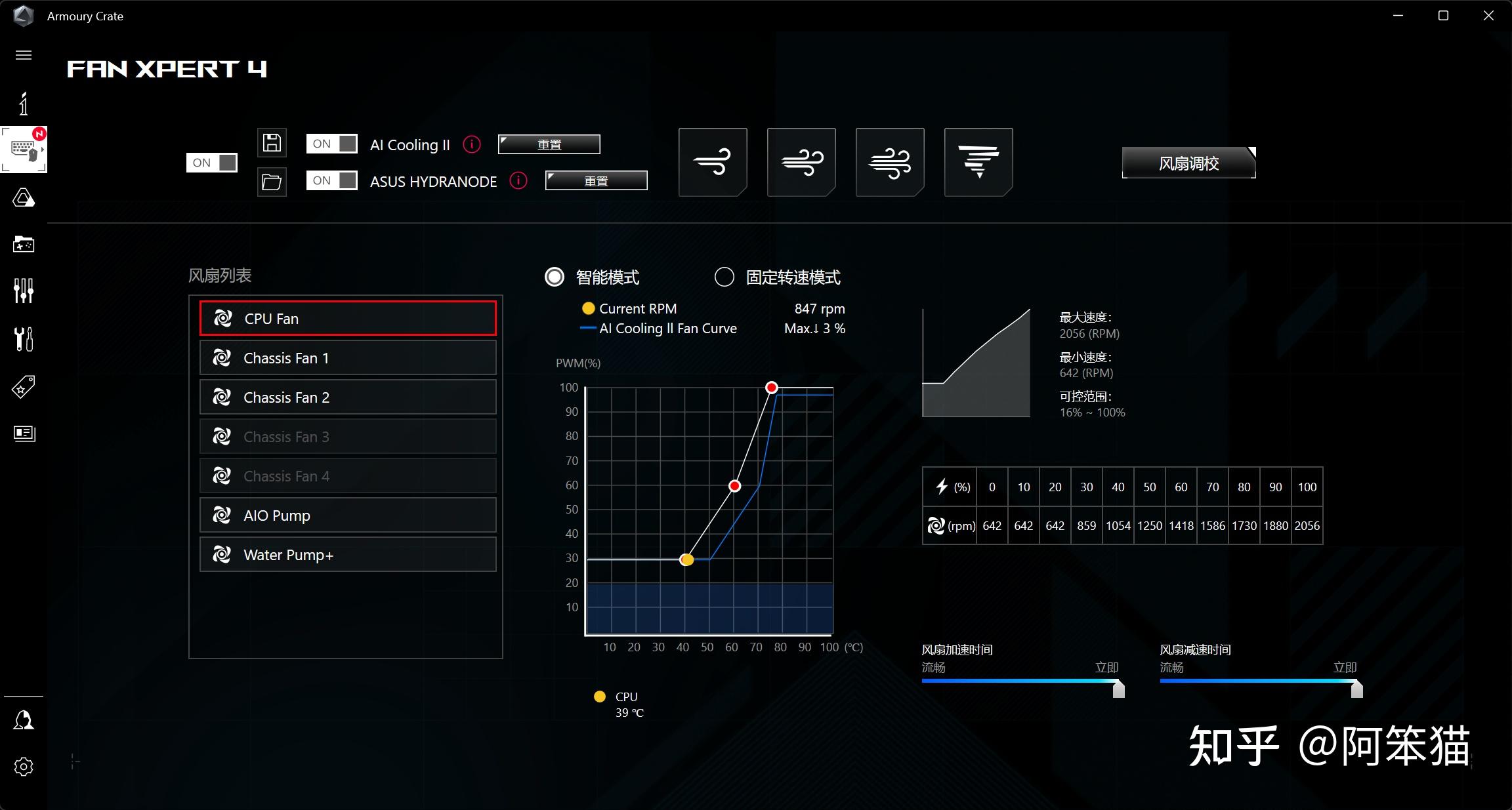 5.调教显卡 下载并安装英伟达官方的GEFORC EXPERENCE软件,先更新显卡驱动,然后按照下面的参数设置,然后点击自动调整等待系统自动扫描测试完成即可,一般要花20分钟左右。 也可以用厂家自带的显卡超频软件,比如华硕,我用的是GPU-Tweak-III,然后设置电压(拉满100%),显存(我拉了400mhz),目标功耗(拉满133%),选择OC Scanner扫描一下等待系统自动完成,也可以比较轻松的释放显卡的性能。 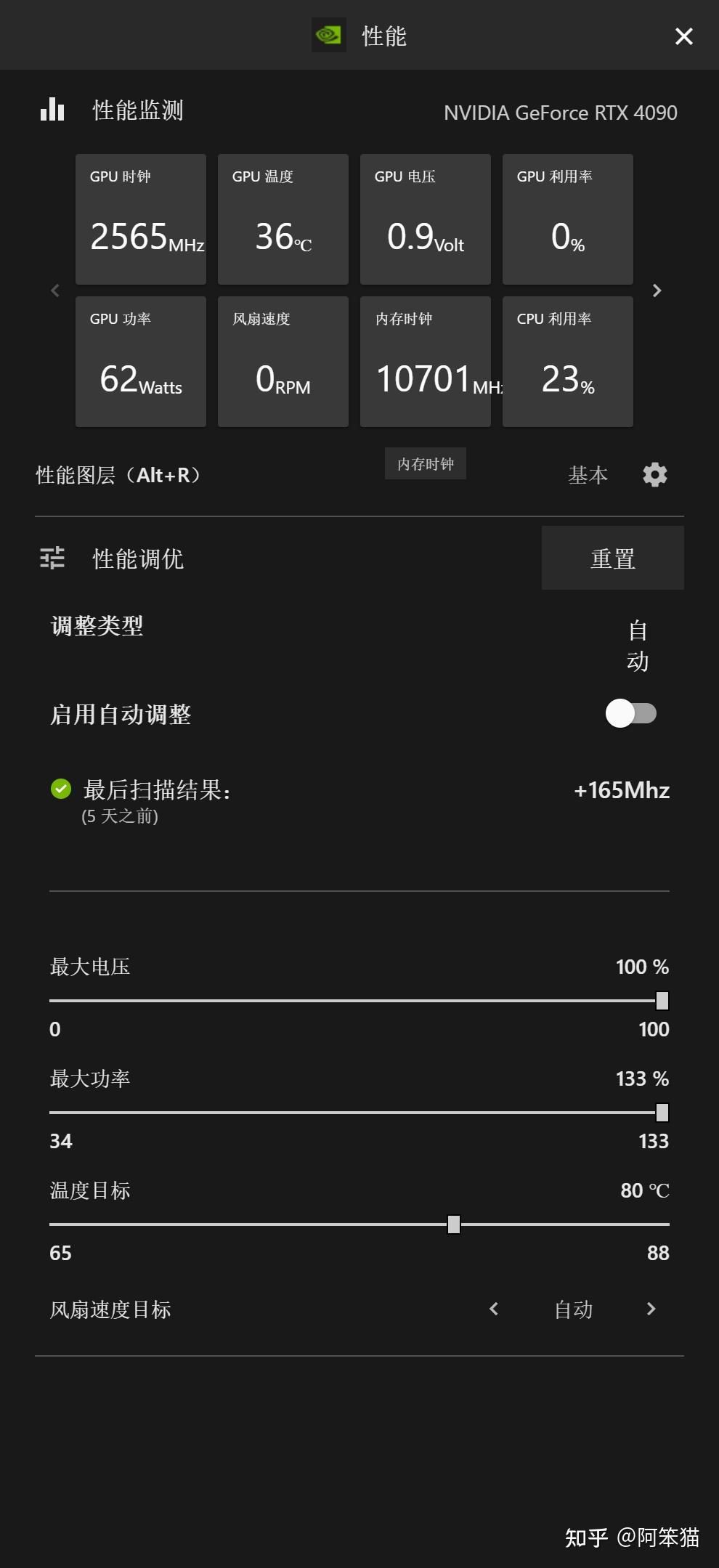 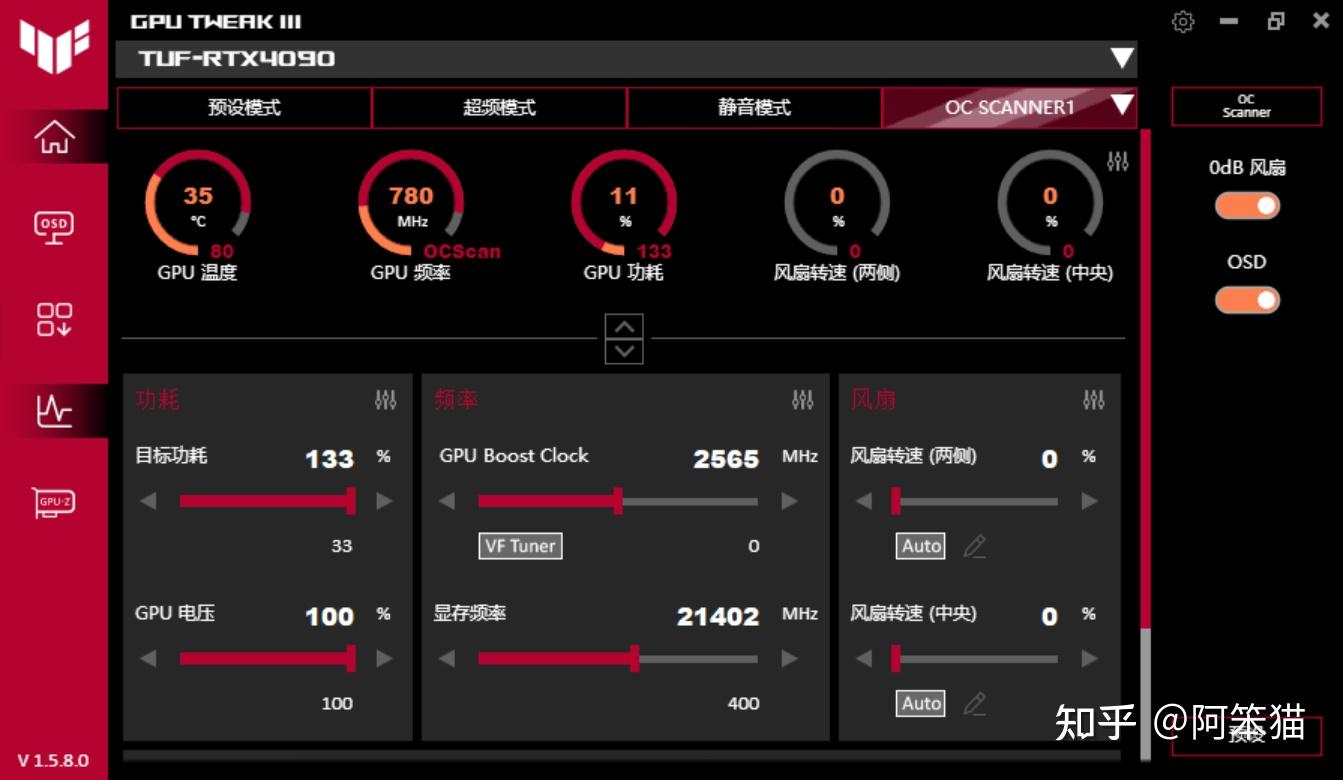 6.调教CPU 1)首先要去AMD官网下载最新的芯片组驱动amd-software-adrenalin-edition-23.3.1-minimalsetup-230308_web,并安装 2)然后去华硕官网下载最新的bios驱动ROG-CROSSHAIR-X670E-HERO-ASUS-0925,网上找教程升级下bios 3)还有比较关键的是下载AMD-Ryzen-Master,安装后设置自动oc,选择全部核心,点击开始优化即可,此步骤耗时大概2-3小时 还有需要注意的是,点击开始优化后系统会自动重启,我的这个自动重启后每次都不能正常点亮,得手动强制重启几次,先是看主板代码报C1,这个说是内存自检故障,然后再手动重启,能点亮但是不进系统,再重启就会提示是否要设置bios为默认,我这里是按F1进入bios,直接什么都不改重启后就能启动,估计是主板和这个软件的适配还不完美吧,再进入系统后会自动启动AMD-Ryzen-Master,然后软件就开始自动扫描超频了。这里等待即可,扫描完成后,点击应用,会再自动重启,然后还是重复刚才的那一系列自检失败,强制重启,进bios后直接退出不保存,就能进系统,进系统后再打开软件看到已经按照自动扫描的策略应用上了。 这一步比较费劲,遇到的问题也多,不要慌,现在主板厂商的bios机制都很完善,就算不点亮也都支持恢复默认,或者盲刷bios,折腾起来,不要怕。 这样弄完后每次开机不用再启动软件这个超频策略也能生效。待机温度40度,也不算高了,是比较简单和平衡的一种方式了。 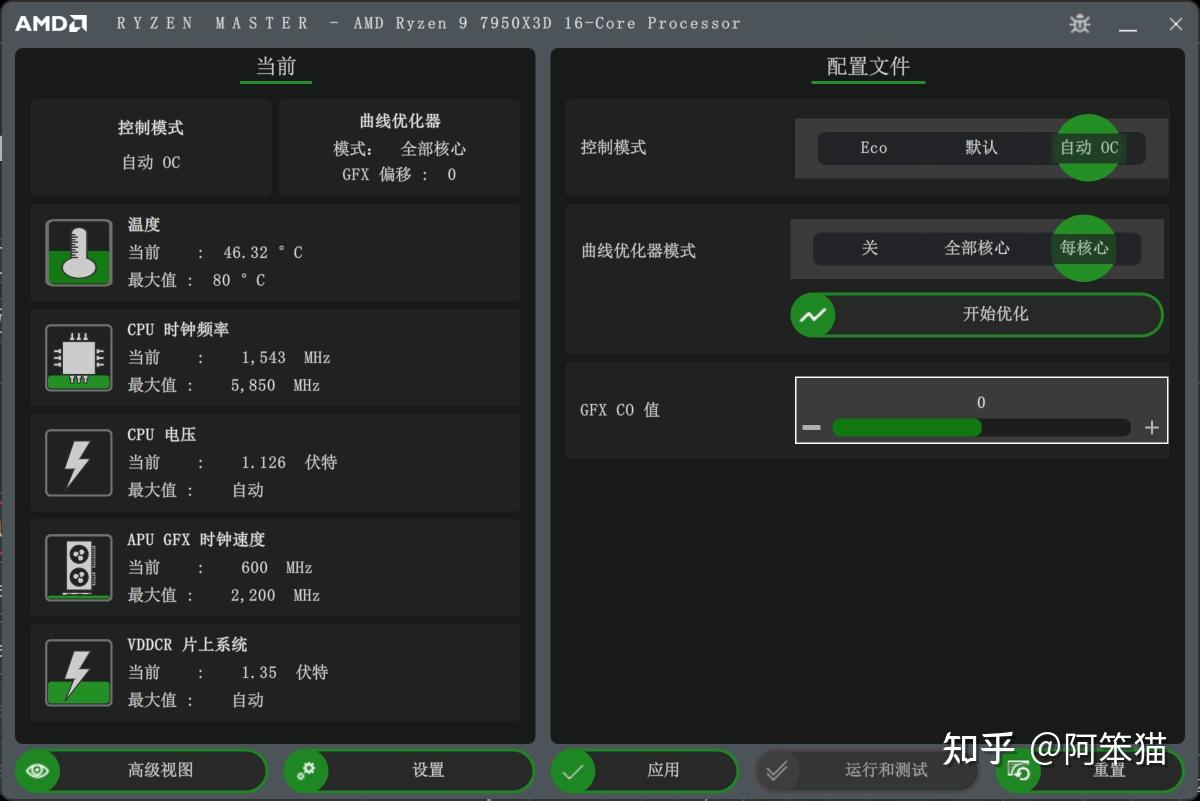 然后每次玩游戏的时候主流的游戏会自动跑在大缓存的8颗核心上,如果想将其他未识别的程序跑到这8颗核心需要按win+G键在gamebar常规中设置勾选成记住这是一款游戏即可。(AMD这招真是妙呀,简单直接,有效) 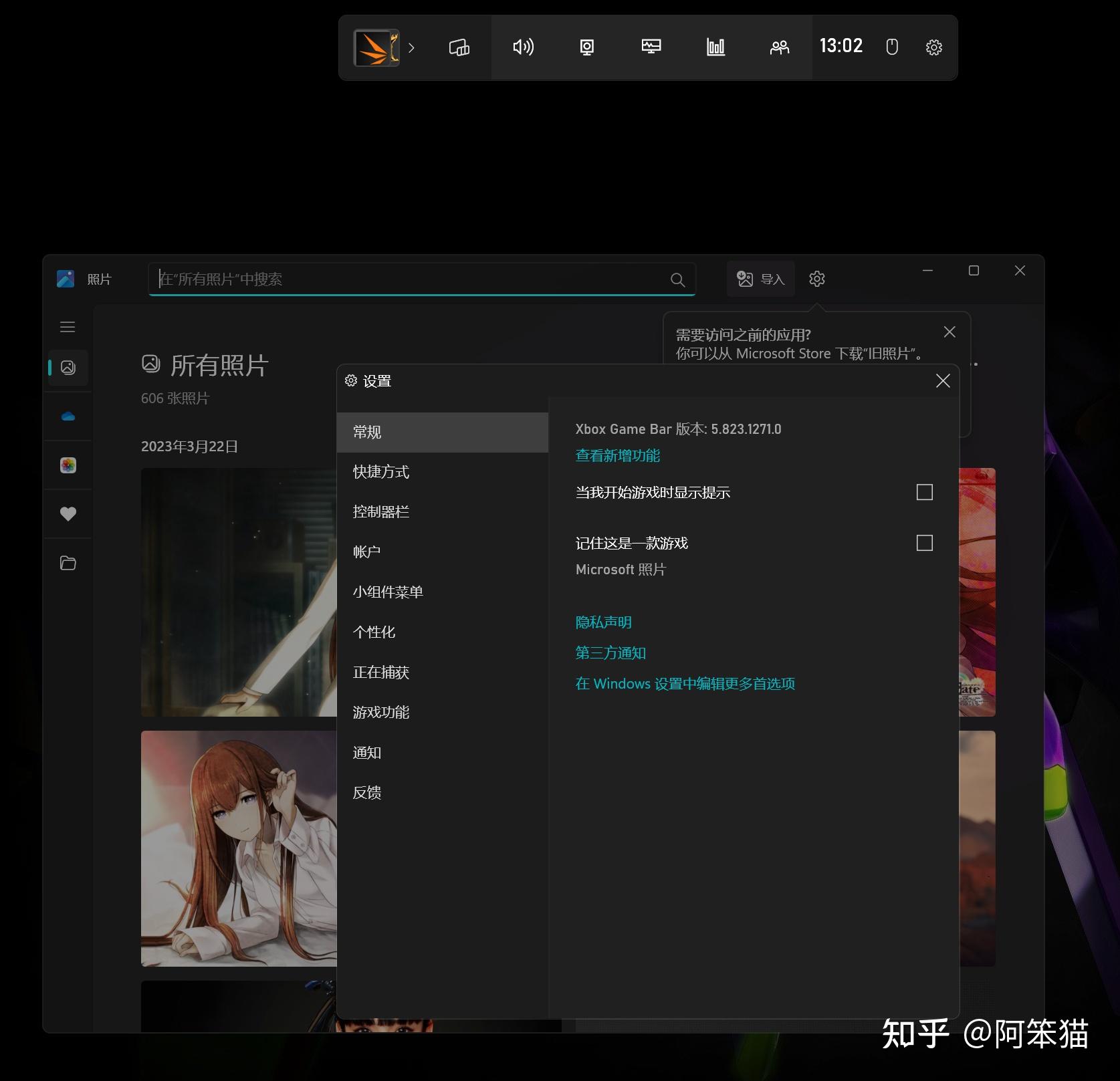 7.最后一步就是开启内存超频,这个进BIOS,选择开启DOCP,I和II的区别是I是主板厂商方案,II是内存厂商方案,我觉得都差不多。手动设置下频率为6000,我设置6400后点不亮,手动恢复bios重新调才好。保存退出重启即可。这个频率比较适配这颗CPU。其他全自动,基本上性能和稳定性以及易用性都兼顾了。 另外我这里手动也设置了下PBO,不知道是否生效,总之设置上也没啥坏处。 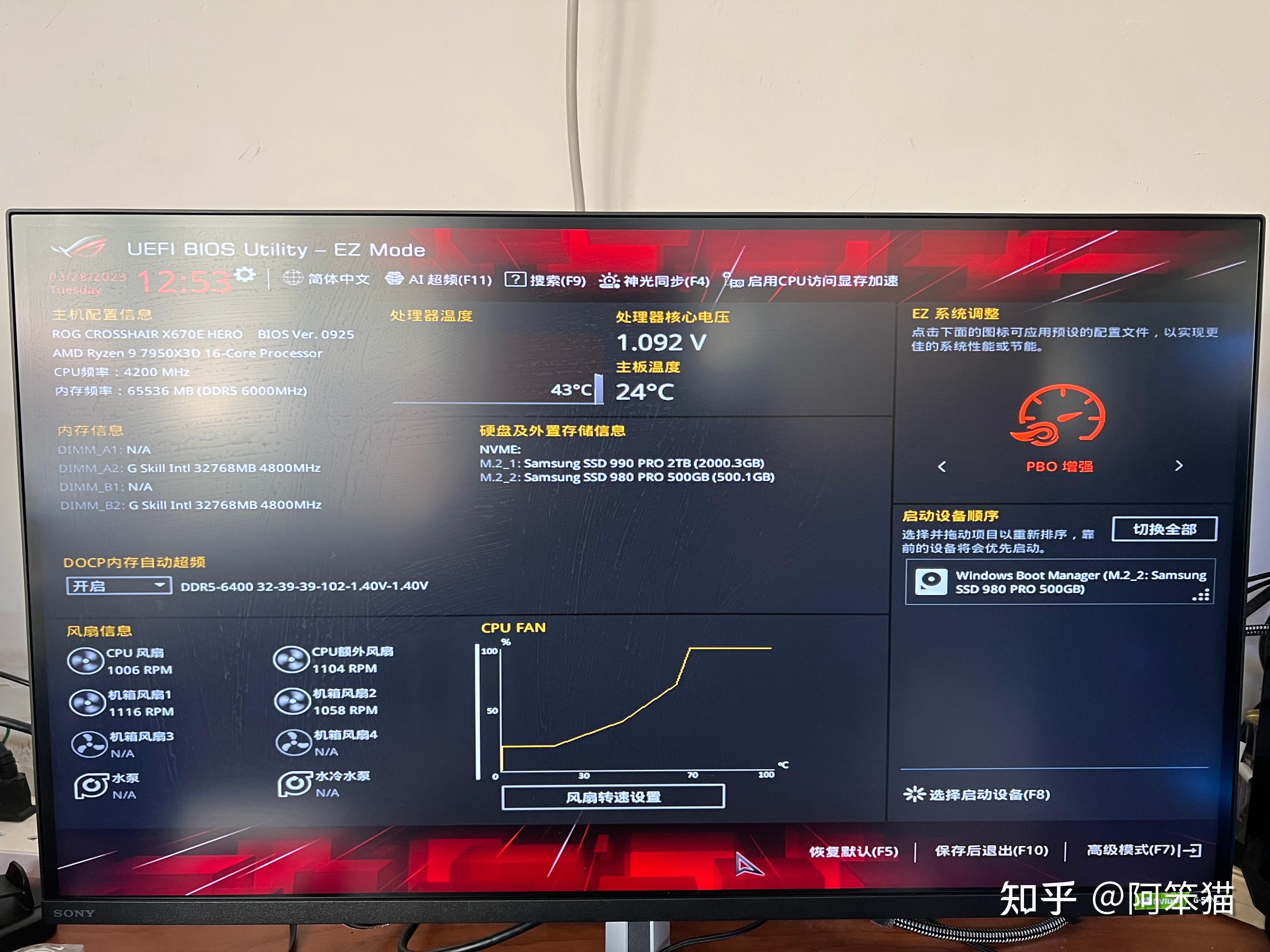 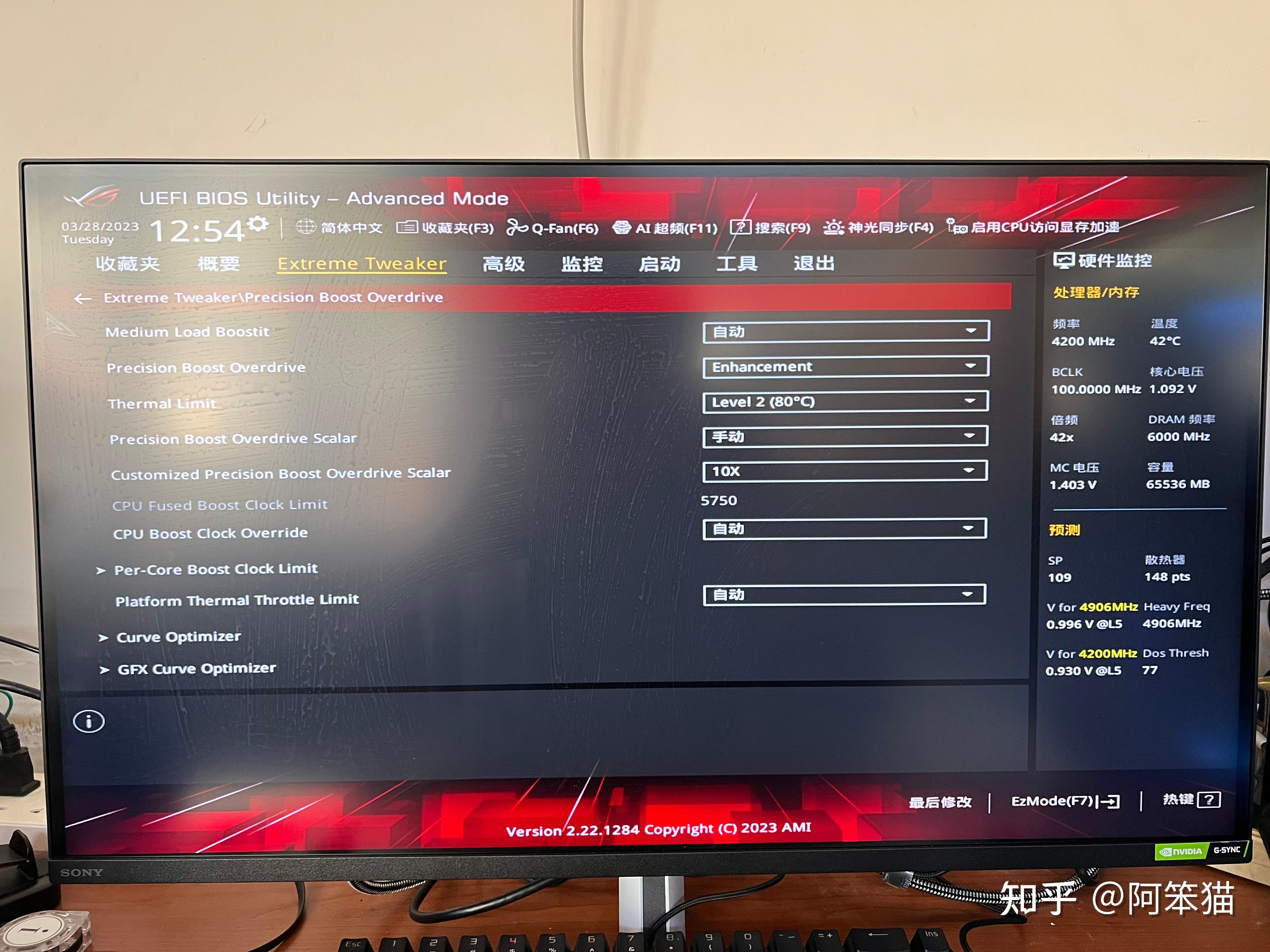 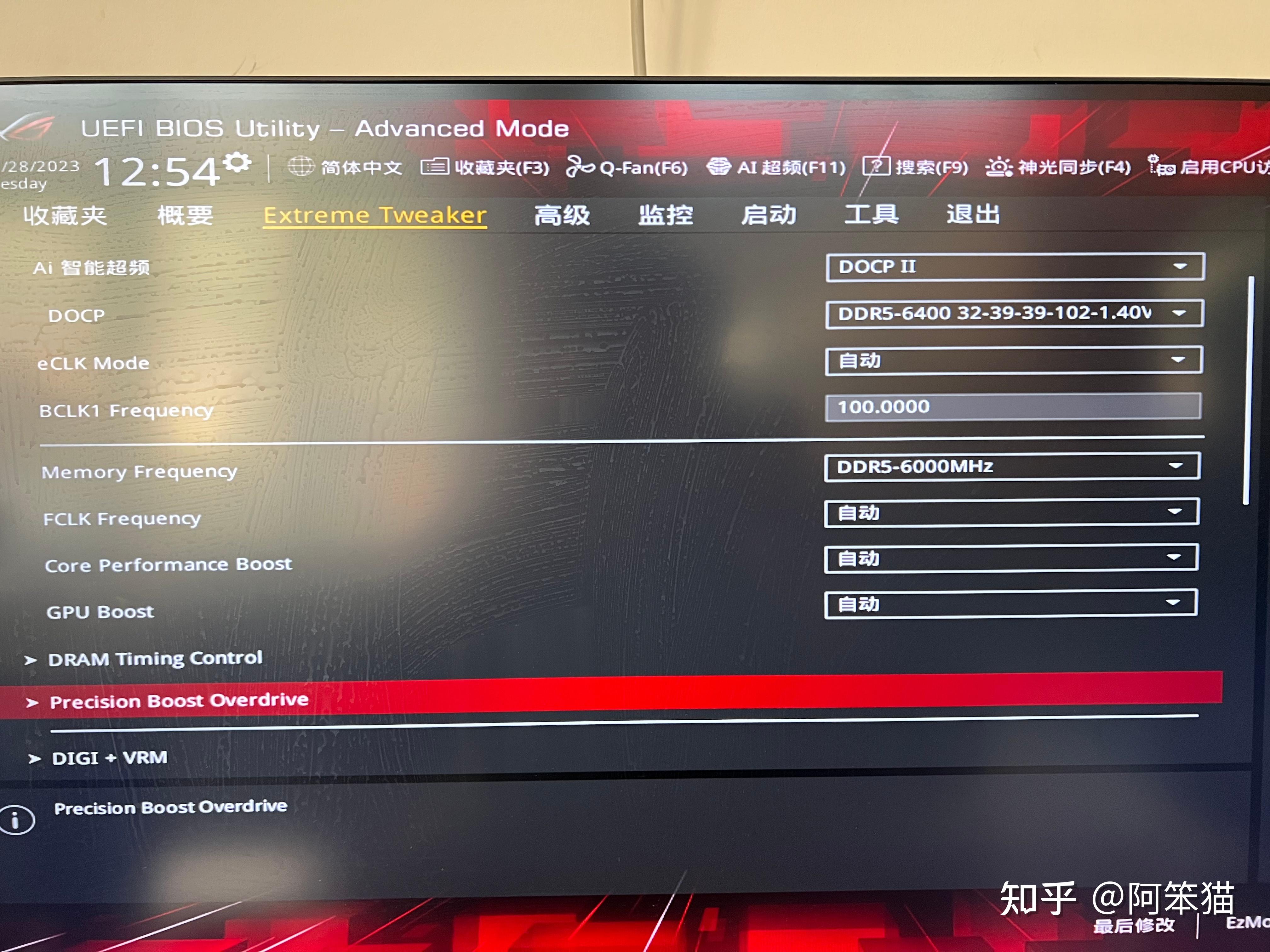 大功告成,几步下来,我们再来跑个分儿吧,舒服了,性能,功耗,噪音控制都比较平衡的表现。 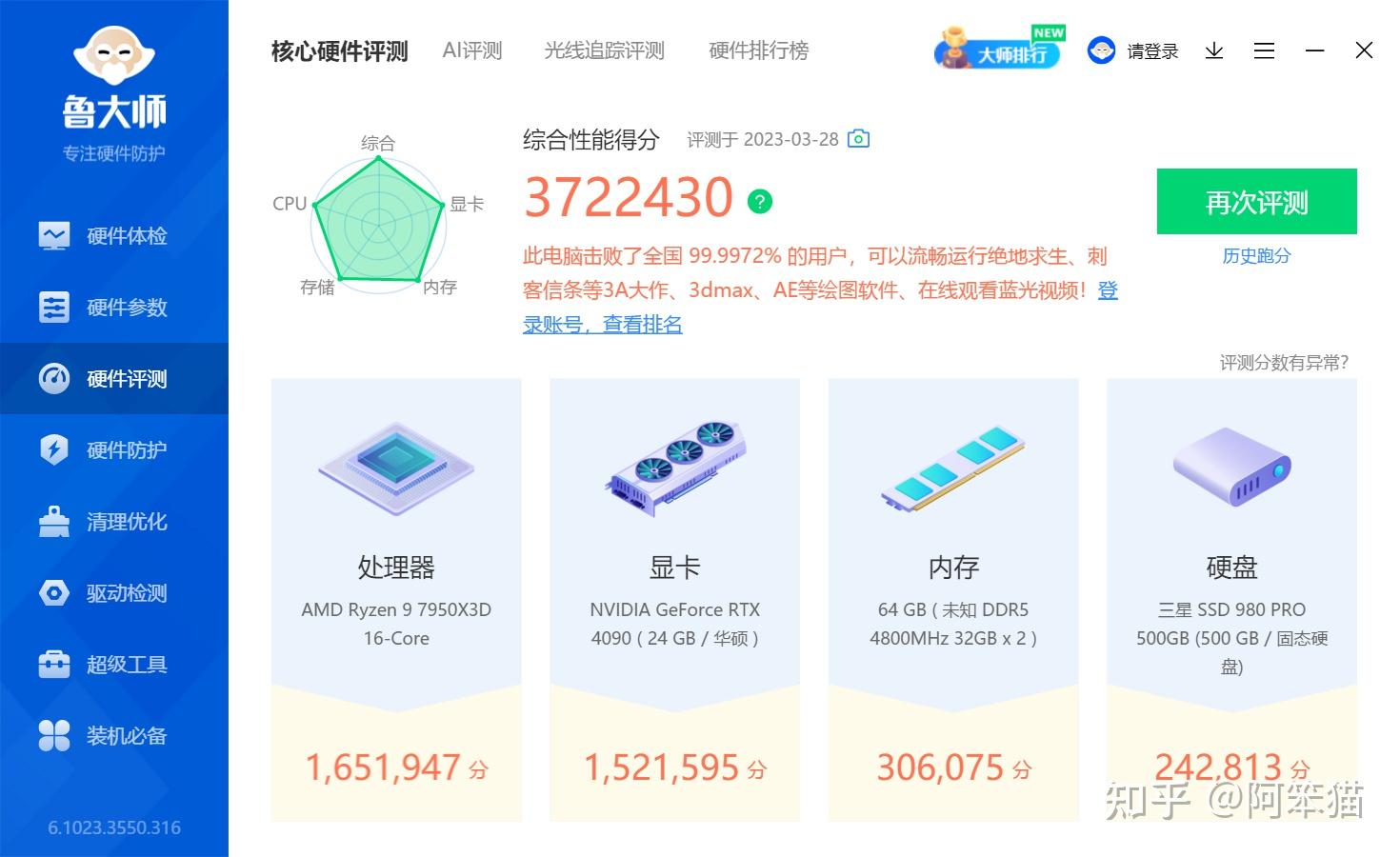 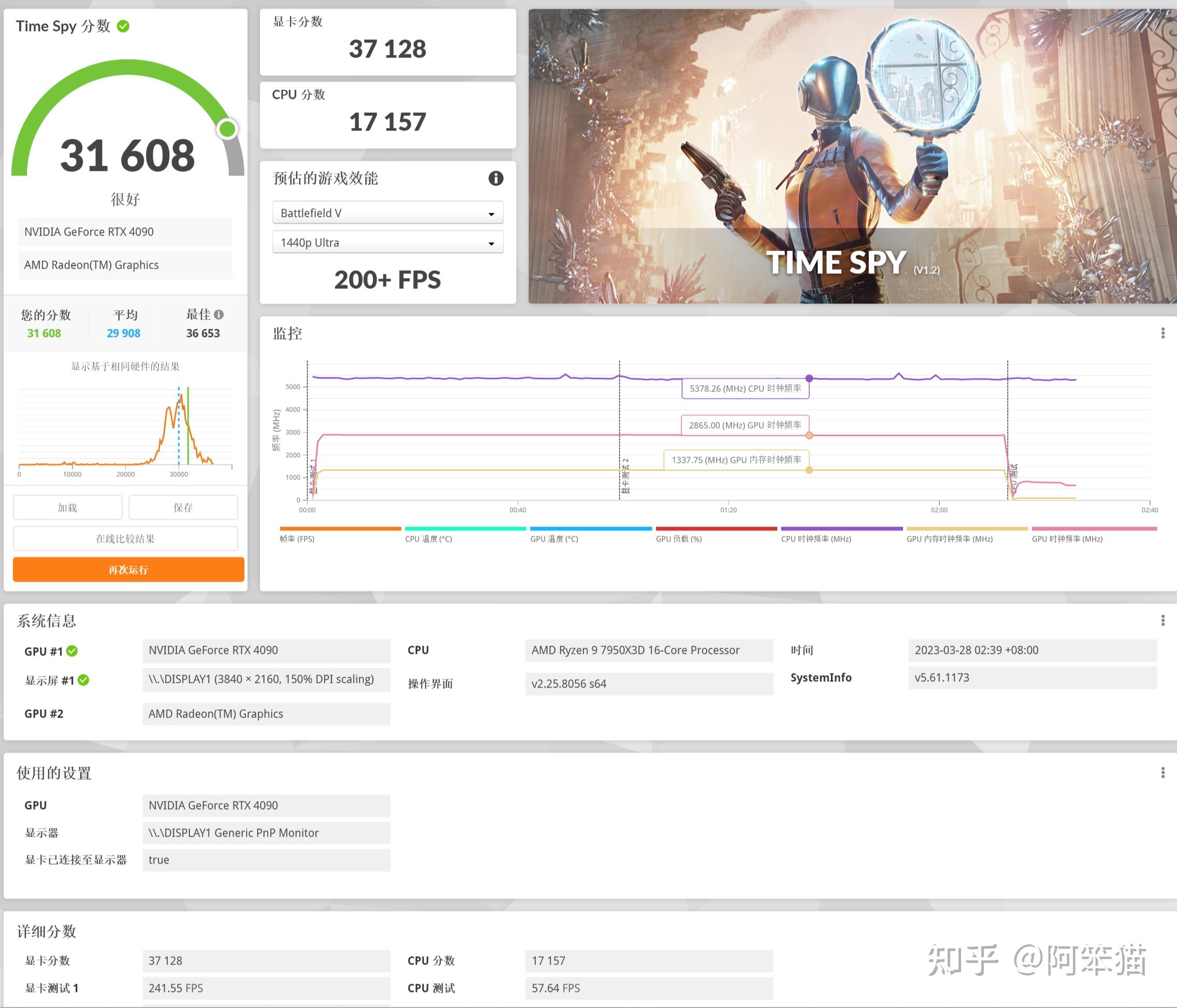 最后的最后,再来为这个新家安排一个新的住户,完整了。平时待机温度才35度,AMD YES!!!真香!!! 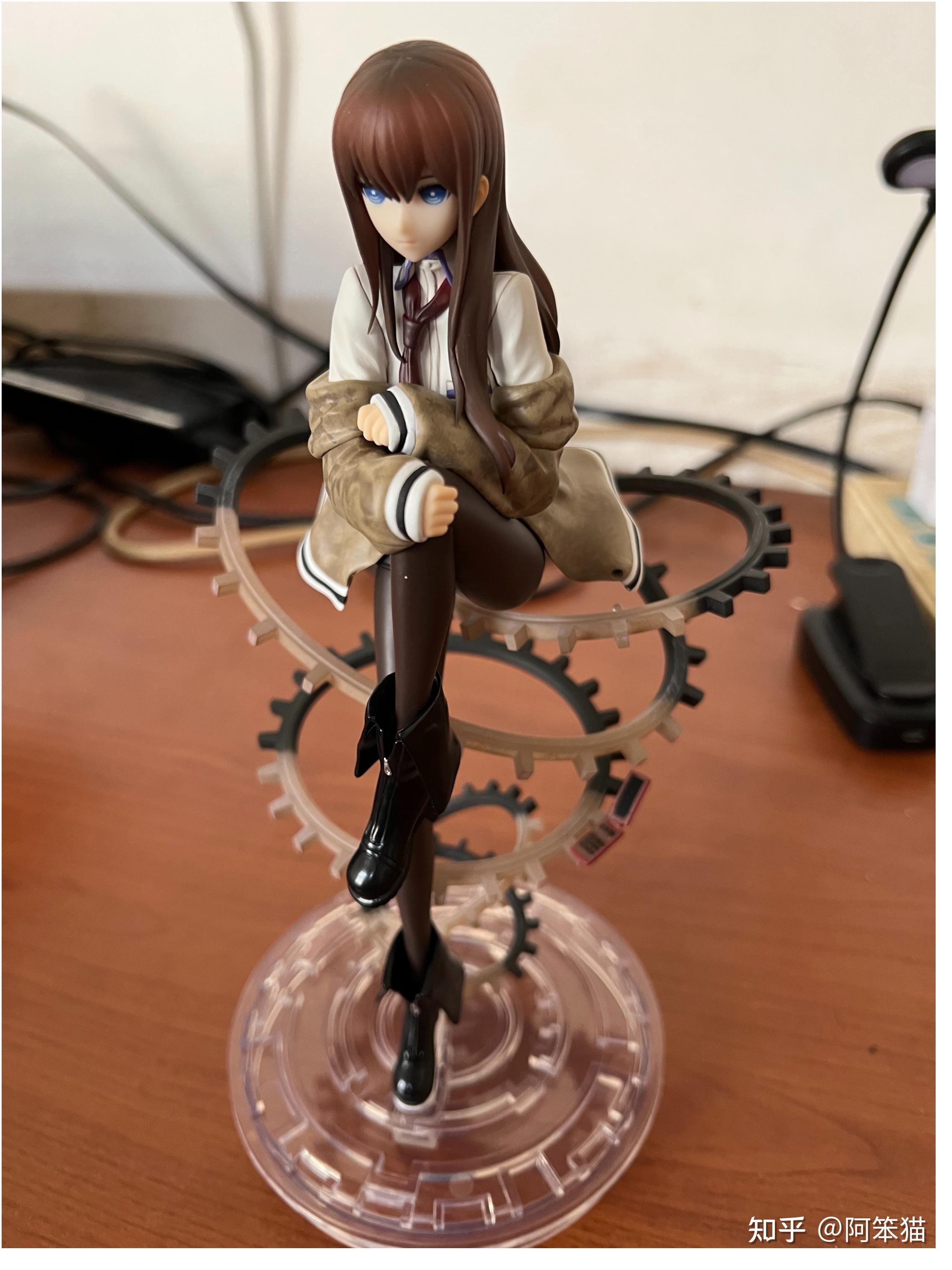   这套配置目前还有个小问题,就是开机不快,每次主板自检就得好久,从开机到进入输入密码界面预计1分30秒左右,查了下资料,有改善方式,但是效果也不是特别特别的好,也算是通病了,索性也就不折腾了,反正影响不大。 |